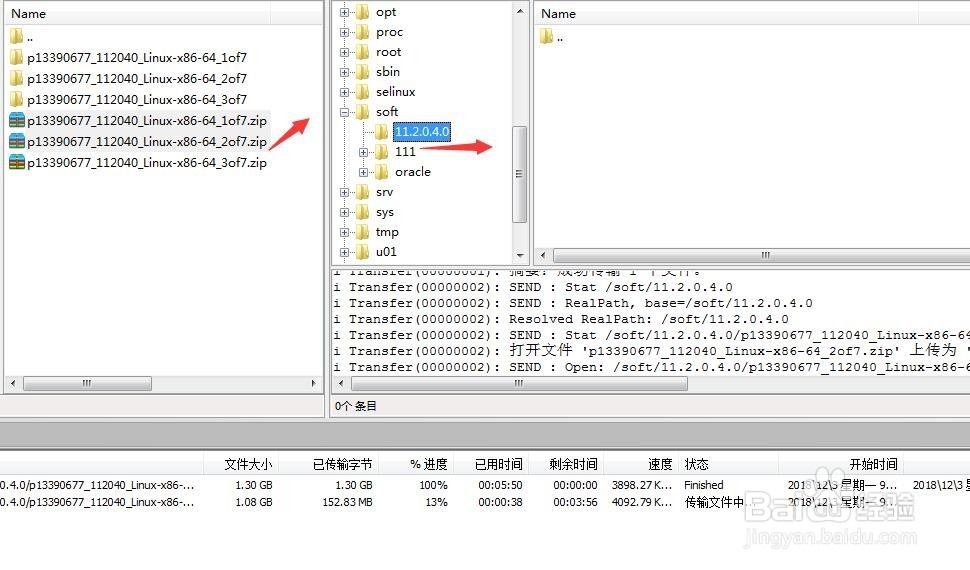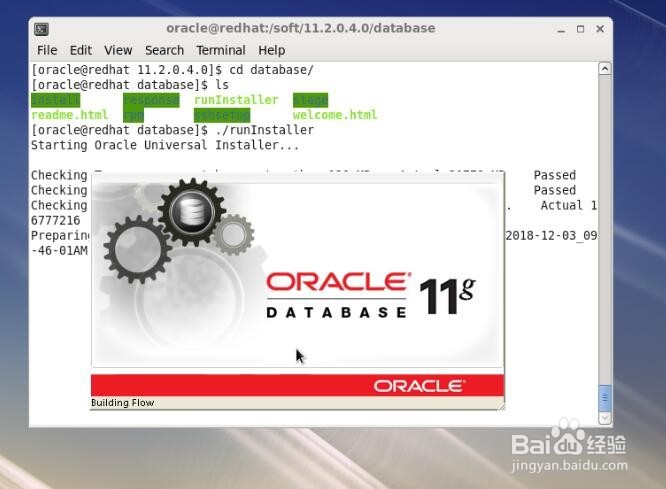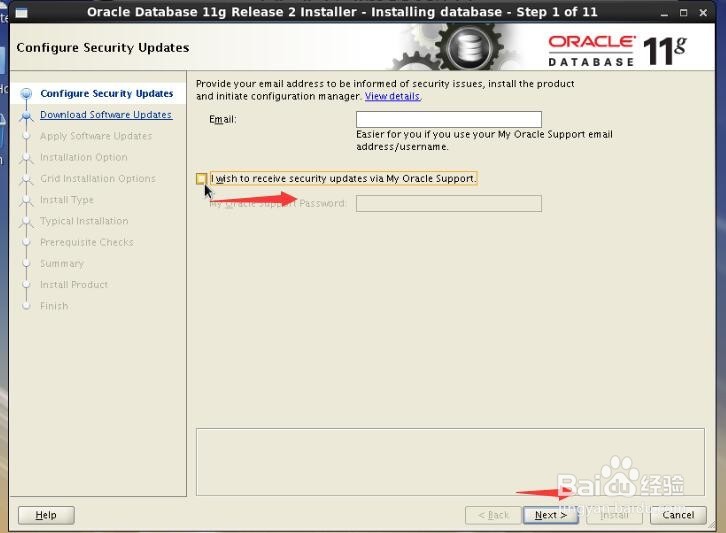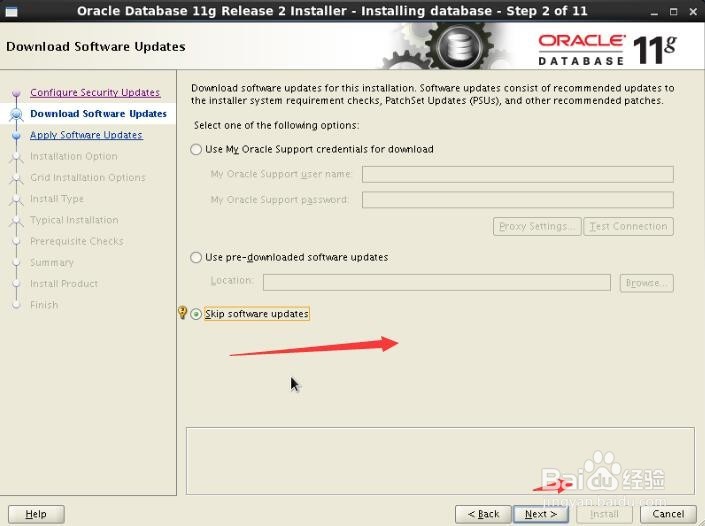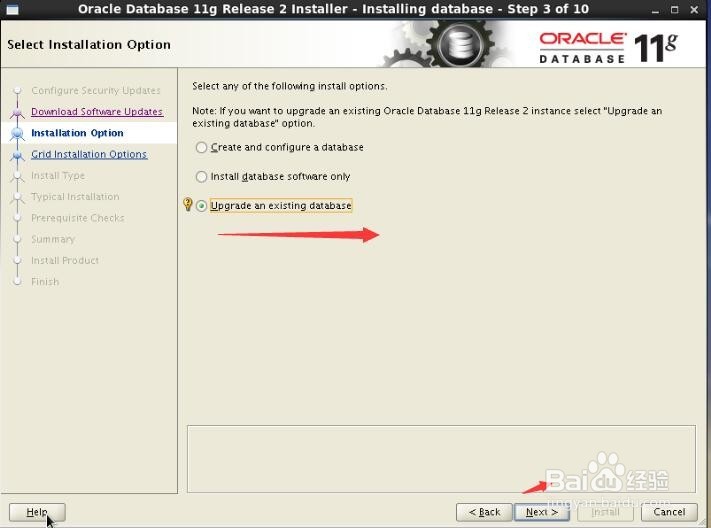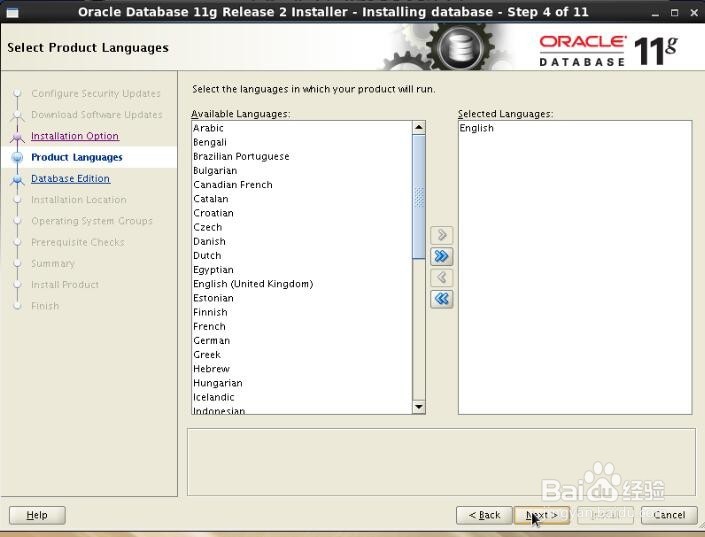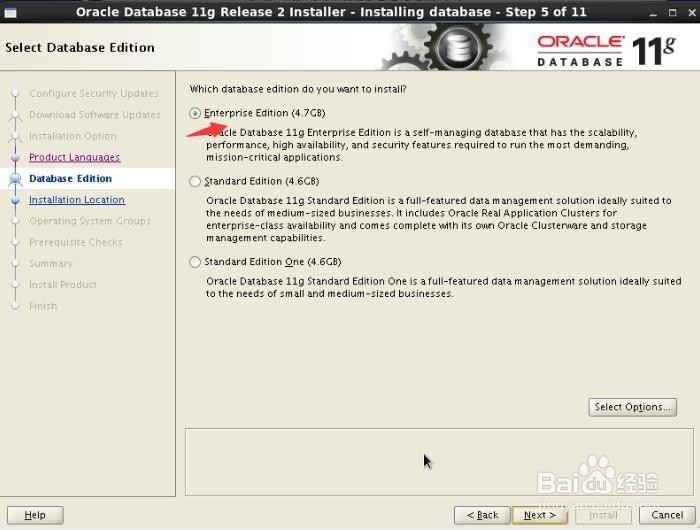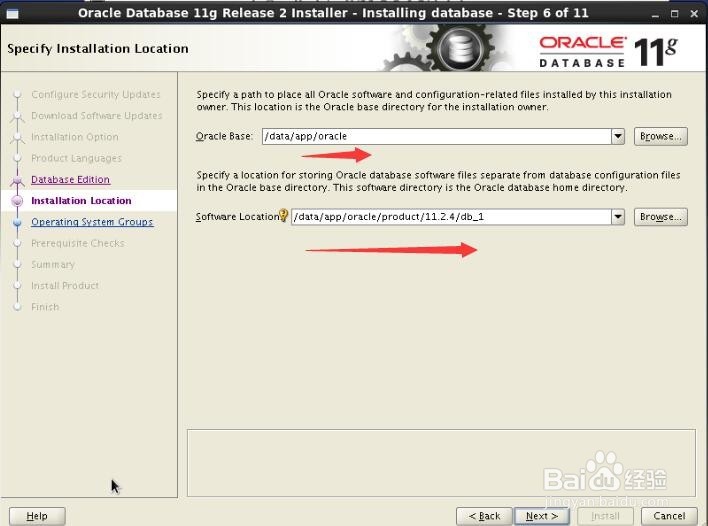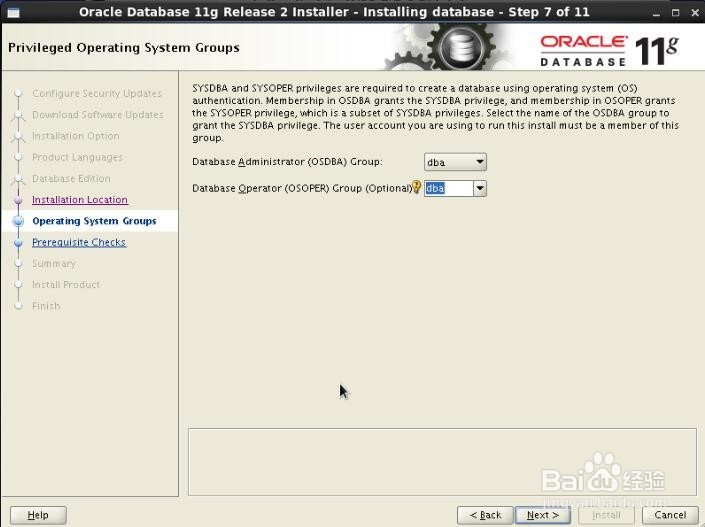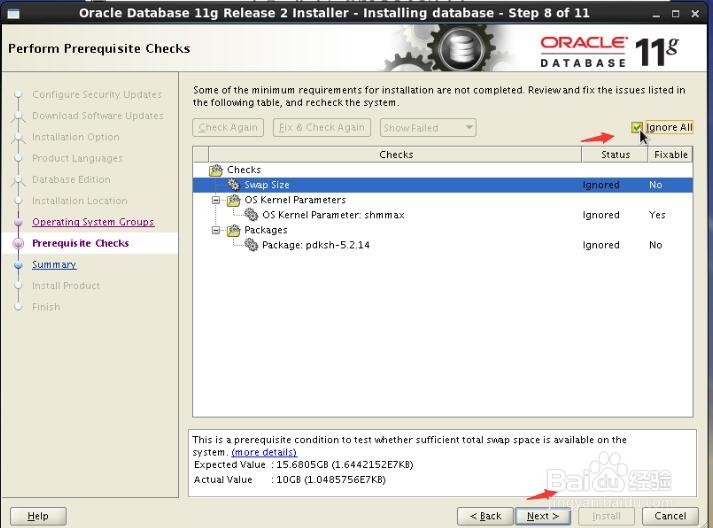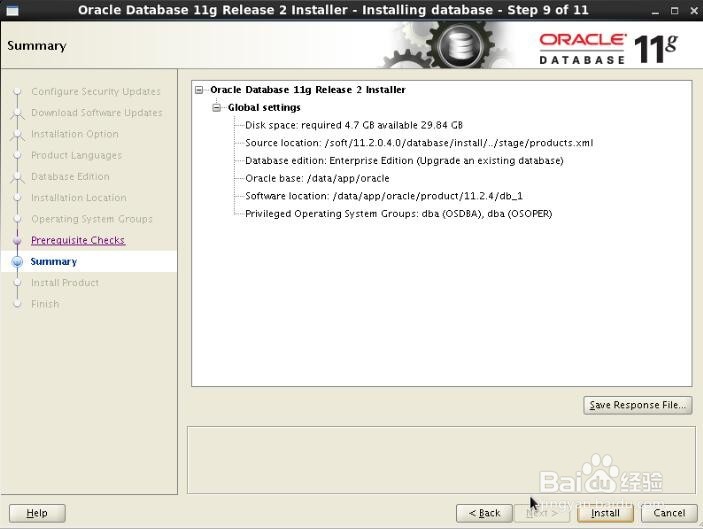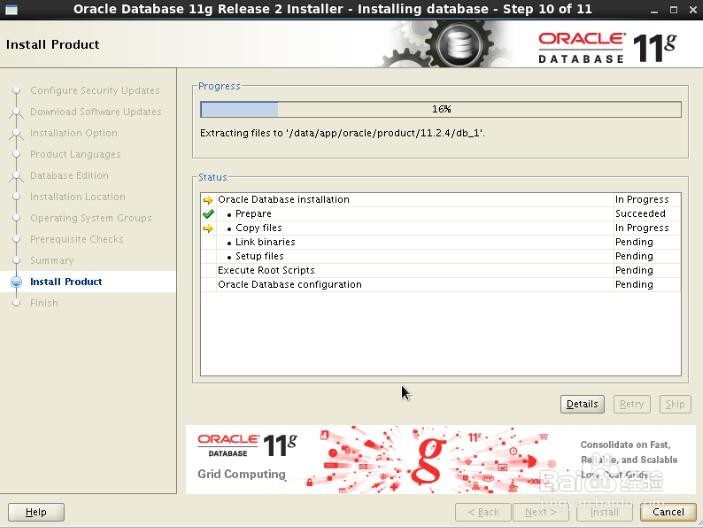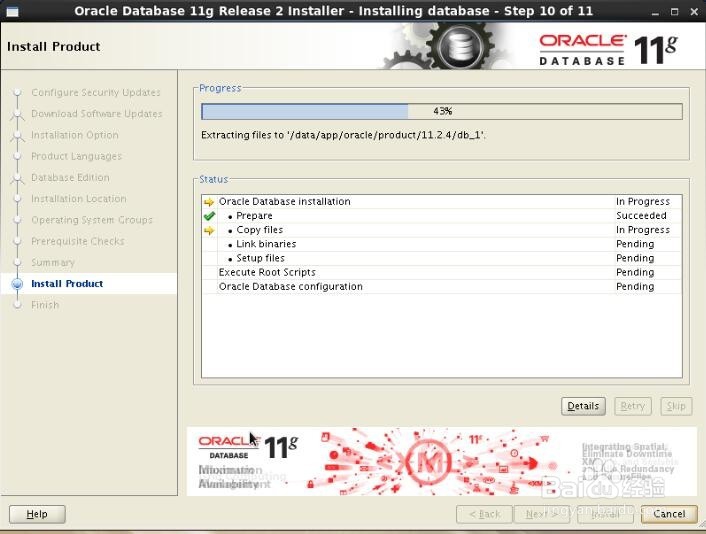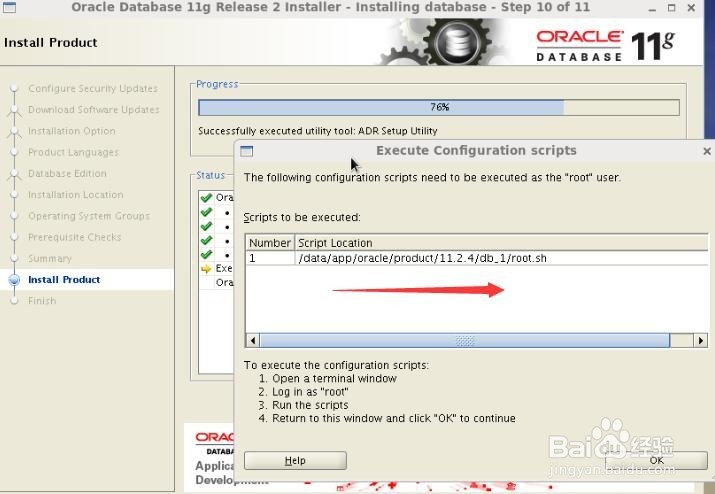1、查看当前服务器安装oracle版本
2、上传oracle11.2.0.4安装包到服务器,没有安装包的朋友这个地址可以直接下载链接: https://pan.baidu.com/s/1P-4egtiI8NlDqBw7p_d1zA 提取码: s8c5 ,前两个包是11.2.0.4最后一个是grid11.2.0.4
3、上传完成之后对安装包进行解压缩
4、直接运行oracle11.2.0.4程序进行升级
5、去掉勾选项直接下一步,第一个步骤的基本与安装的时候一样
6、选择忽略软件升级,然后点击下一步
7、选择对已存在数据库进行升级
8、语言选择还是选择英文
9、安装版本选择,选择企业版,如果这里11.2.0.1选择是其它版本,这里也要相应的选择其它版本
10、安装目录选择,这里建议不要覆盖原安装目录,最好新建一个目录,避免升级失败导致数据库无法恢复。
11、接着就是软件检测,因为11.2.0.1已经安装完成了这里直接点击忽略即可。然后点击安装按钮进行安装
12、安装过程比较慢,耐心等待即可。
13、根据提示直接执行脚本